录屏为什么没有声音?3个原因以及解决方法!
刚刚Bob打开电脑的录屏工具,想要录制一些视频发现录制过程中是没有声音的。这是为什么?有没有人可以解答。
当你打开电脑录屏工具,发现录制过程中无法把声音录制进去。录屏为什么没有声音?本文将解答录屏为什么没有声音的问题,帮助用户解决录屏无声音的情况。

电脑录屏没有声音的原因
为何屏幕录制没有声音?录屏时没有声音可能是由于下面的3个原因造成的:
原因1:电脑声音系统设置问题
首先,请确保您的电脑的音频设置正确。检查系统的音频输出设备是否选择正确,并确保音量设置适当。有时,系统默认的录屏设置可能会禁用音频录制或设置为静音。您可以前往系统设置或录屏软件的设置界面,查看是否启用了音频录制选项。
原因2:电脑麦克风设置问题
录屏软件通常会使用麦克风进行音频录制。如果您的麦克风设置有问题或被禁用,录屏时就不会有声音。请检查麦克风是否正常工作,并确保在录屏软件中正确选择音频输入设备。

原因3:电脑特定应用程序问题
除了以上原因,录屏为什么没有声音?有些应用程序或浏览器可能会限制录制其音频内容,导致录屏时没有声音。这是出于版权保护或安全考虑的限制。您可以尝试使用其他录屏软件或在不同的应用程序环境中进行录屏,确定是否是特定应用程序的限制所致。

电脑录屏软件的操作解说
什么录屏软件可以录制内部和外部声音?为了更好的演示给大家看,这里以【数据蛙录屏软件】为例,为大家进行详细的讲解。数据蛙录屏软件具有强大的录屏功能,支持同时录制屏幕和音频,可以帮助您轻松录制视频。您可以在数据蛙的官方网站上下载并安装该软件,按照软件提供的指导进行设置和录制操作。
具体的操作步骤如下:
1.打开下载好的录屏软件,点击【视频录制】。录屏声音权限怎么开?想要录制电脑内部声音,就开启【扬声器】;想要录制自己讲话的声音,就开启【麦克风】;也可以两者都开启。对声音要求比较高的,可以点击界面上方的【声音图标】进行设置。
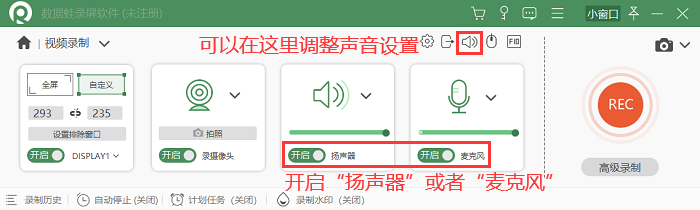
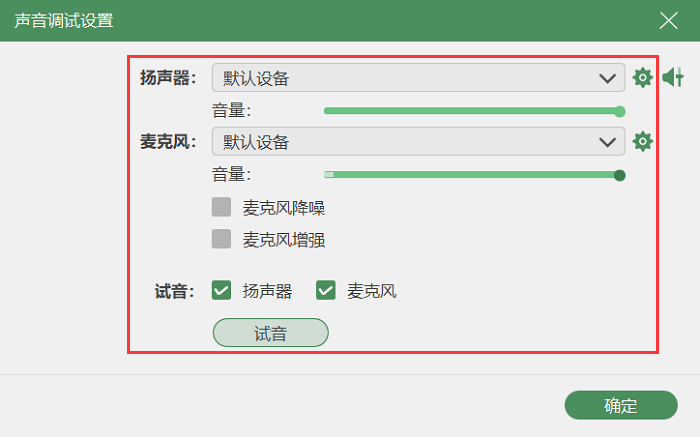
2.你也可以单独点击你要设置的声音按钮,比如【扬声器】旁边的小箭头,在里面选择【试音】,检查自己是否可以正常录制声音。
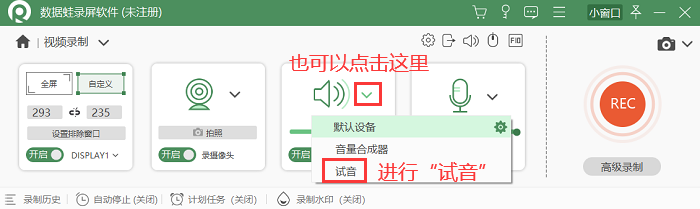
3.如果想要单独设置【麦克风】,减少录制过程的杂音。也是点击它的小箭头,把【麦克风降噪】前面的方框勾选上。
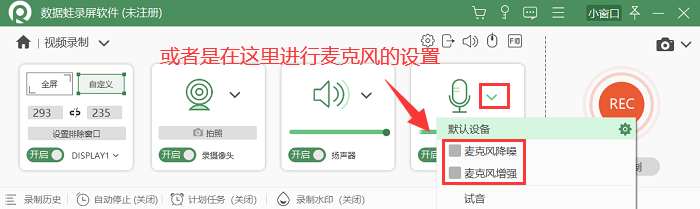
4.声音设置好后,就可以点击【REC】开始录制视频了。录制完成,在【高级剪辑】里面进行更多的设置,比如增加片段、分段、更改视频名称、增加特效、剪辑视频等。
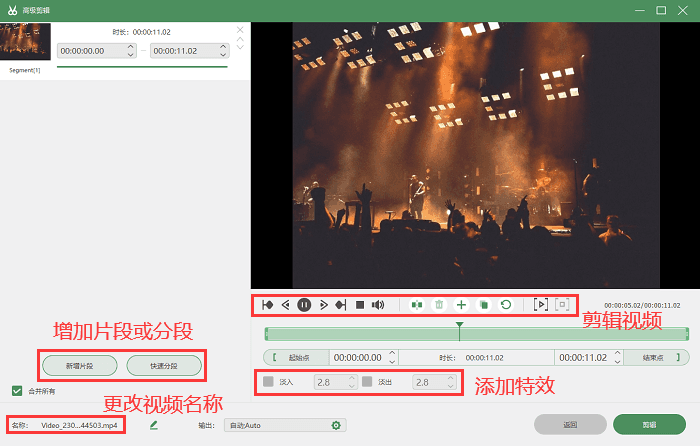
电脑打开后发现录屏没有声音,录屏为什么没有声音?您可以检查系统的音频设置、麦克风设置和特定应用程序的限制。确保正确选择音频输入设备和启用音频录制选项。如果问题仍然存在,您可以尝试使用数据蛙录屏软件,该软件支持录制屏幕和音频,帮助您解决录屏无声音的问题。该软件是一款易于使用的录屏工具,推荐您下载并使用该软件进行录屏操作!
